Bir Excel dosyası kullanarak dışa aktarma WooCommerce abonelikleri nasıl içe aktarılır?
Yayınlanan: 2022-09-26WooCommerce mağazanızdan abonelik siparişlerini içe veya dışa aktarmak için bir çözüm arıyorsanız, dalın.
Bu yazıda, bir Excel dosyası kullanarak WooCommerce aboneliklerini nasıl içe ve dışa aktarabileceğinizi açıklayacağız. İşinizi yapmak için kodlama sihirbazı olmanıza gerek yok. Bildiğiniz gibi, WooCommerce Excel dosyalarını desteklemiyor, bu nedenle WordPress web siteleri için mevcut olan en kullanıcı dostu ithalat ihracat eklentilerinden biri olan WebToffee Order ithalat ihracat eklentisini kullanacağız.
Eklentinin ayrıca WordPress eklenti kitaplığında bazı temel özelliklere sahip ücretsiz bir sürümü vardır. Ücretsiz sürümü kullanarak dışa aktarılan WooCommerce siparişlerini ve kuponlarını bir CSV dosyasına aktarabilirsiniz.
WooCommerce ithalat ihracat gereksinimleri için hepsi bir arada bir çözüme ihtiyacınız varsa, WooCommerce için ithalat ihracat paketimizi denemenizi öneririz.
Şimdi, bir Excel dosyası kullanarak WooCommerce aboneliklerinin nasıl içe ve dışa aktarılacağına odaklanalım.
Başlamadan önce, premium sürümü satın aldığınızdan emin olun, çünkü Excel desteği yalnızca premium sürümde mevcuttur.
Lafı fazla uzatmadan başlayalım!
WooCommerce abonelik siparişlerini bir Excel dosyasına nasıl aktarabilirim?
İlk olarak, eklentiyi WordPress kontrol panelinize kurun ve etkinleştirin. Bir eklenti yükleme konusunda yardıma ihtiyacınız varsa, buradaki bu makaleye bakın.
Eklentiyi yükledikten sonra, WooCommerce aboneliklerini Excel'e aktarmak için aşağıdaki adımları izleyin.
1. Adım: Dışa aktarılacak abonelikleri seçin
WebToffee Import Export (Pro) sekmesine gidin ve Export'u seçin.
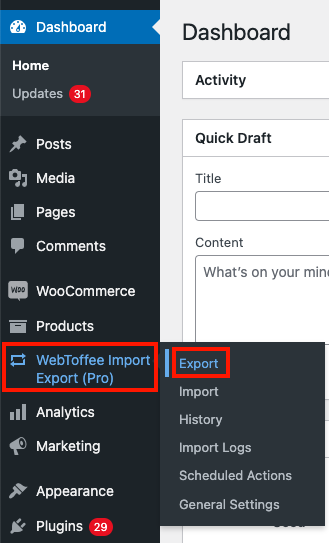
Dışa aktarılacak gönderi türü olarak açılır menüden Abonelik'i seçin.
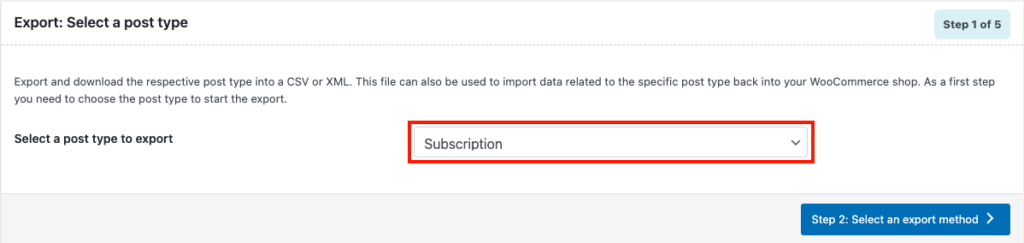
Dışa aktarılacak gönderi türü olarak Aboneliği seçtikten sonra bir sonraki adıma geçin.
2. Adım: Bir dışa aktarma yöntemi seçin
Bu adımda, WooCommerce abonelik siparişlerini dışa aktarmak için bir dışa aktarma yöntemi seçmelisiniz. Burada, Hızlı dışa aktarma ve Gelişmiş dışa aktarma olmak üzere iki seçeneğiniz olacaktır.
Hızlı dışa aktarma seçeneği, WooCommerce abonelik siparişleri için tüm temel alanları kolayca dışa aktarmanıza olanak tanırken, Gelişmiş dışa aktarma, dışa aktarma üzerinde kontrolü kolaylaştırmak için size birden fazla filtreleme seçeneği sunar.
Burada Gelişmiş dışa aktarmayı seçelim ve sonraki adıma geçelim.
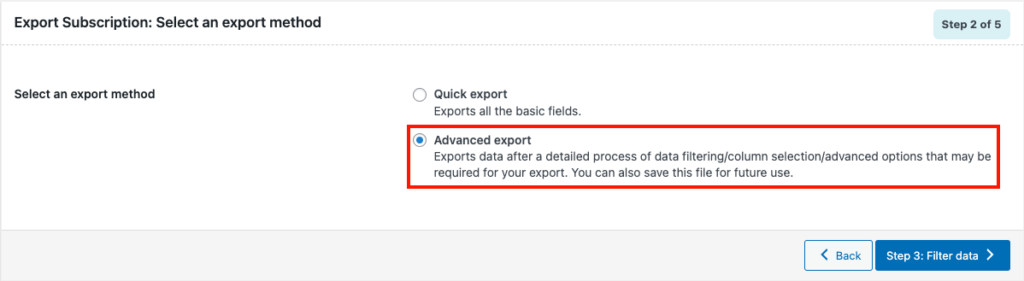
3. Adım: Verileri dışa aktarma için filtreleyin
Burada WooCommerce abonelik siparişlerini dışa aktarmak için çeşitli filtreleme seçeneklerine sahip olacaksınız.
Her seçeneği ayrıntılı olarak görelim.
Dışa aktarılacak toplam abonelik sayısı: Dışa aktarmak istediğiniz toplam abonelik siparişi sayısını seçin.
İlk n aboneliği atla: İlk 'n' abonelikleri atlamak için bir atlama sayısı seçin. (İlk 5 abonelik siparişini atlamak için 5 girin)
Durumlar: Burada, sipariş durumlarına göre dışa aktarma abonelik siparişlerini seçebilirsiniz.
Sipariş Tarihi: Başlangıç ve Bitiş: WooCommerce aboneliklerini dışa aktarmak için bir sipariş tarihi ve bitiş tarihi seçin
Sonraki Ödeme Tarihi: Abonelik siparişlerini bir sonraki ödeme tarihine göre dışa aktarmak için buradan bir tarih seçin.
Ödeme yöntemleri: WooCommerce aboneliklerini ödeme yöntemine göre dışa aktarın.
E-posta: Abonelik siparişlerini müşteri e-posta adresine göre dışa aktarın.
Ürün: Burada belirli bir ürün için abonelik siparişlerini dışa aktarabilirsiniz.
Kuponlar: Uygulanan kuponlara göre abonelikleri dışa aktarmak için mağazadan mevcut kuponları seçin.
Sütunları Sırala: Sütunları nasıl sıralamak istediğinizi seçin. Varsayılan olarak, Sütunlar kimliğe göre sıralanır.
Sıralama ölçütü: Sütunları artan veya azalan şekilde sıralamak istediğiniz düzeni seçin.
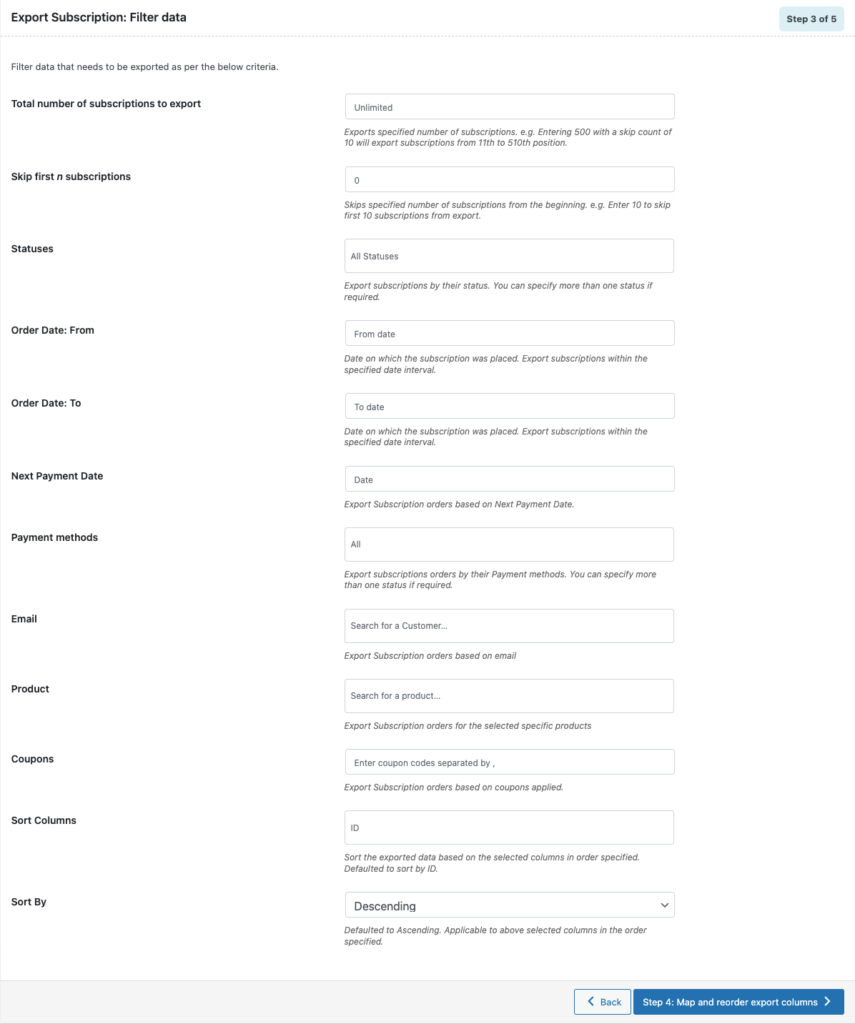
4. Adım: Dışa aktarma dosyası için sütunları yeniden düzenleyin
Burada dışa aktarma dosyası için sütunları yeniden sıralamanıza izin verilecektir. Sütunları uygun şekilde yeniden sıralamak için sürükleyip bırakmanız yeterlidir.
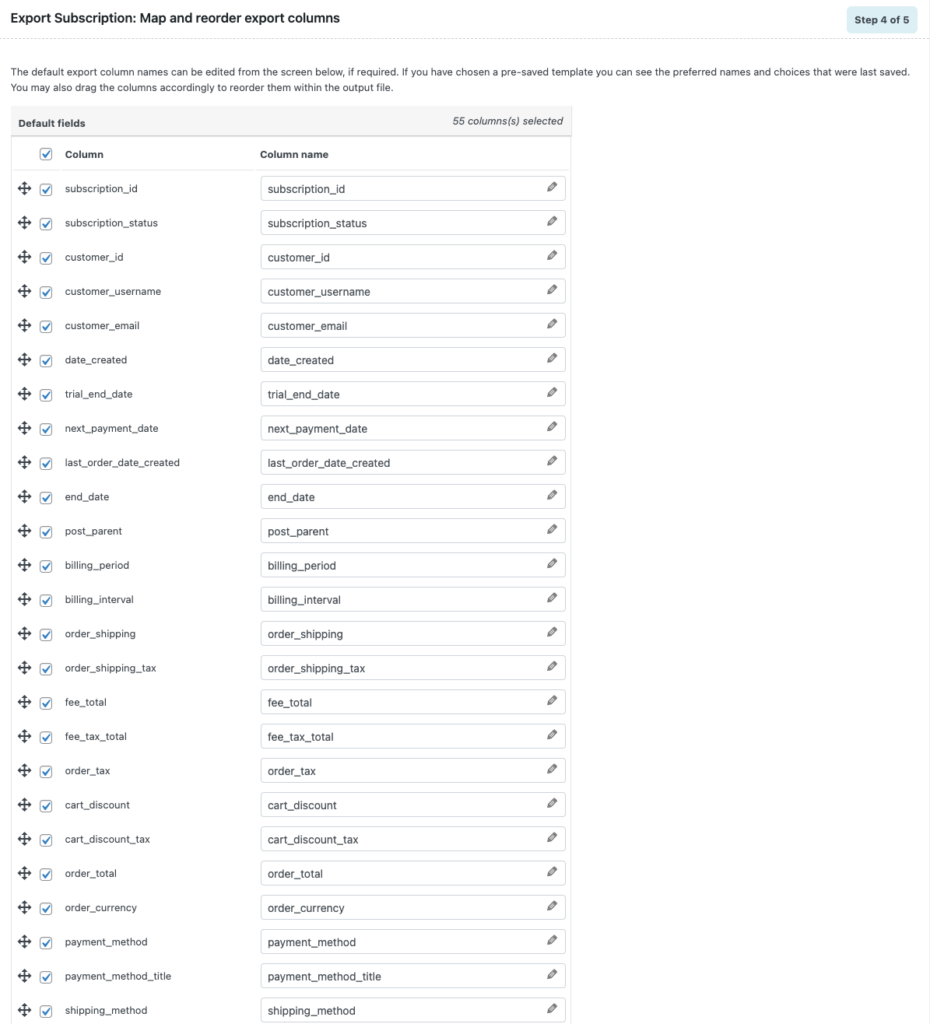
Gerekli değişiklikleri yaptıktan sonra bir sonraki adıma geçmek için tıklayın.
Adım 5: Gelişmiş dışa aktarma seçenekleri
Burada WooCommerce aboneliklerini dışa aktarmak için bazı gelişmiş seçenekleriniz var.
Halihazırda dışa aktarılan siparişleri ve satır öğelerini hariç tutabilirsiniz.

Dışa aktarma dosyası için bir dosya adı girin ve dosya biçimini XLS veya XLSX olarak seçin. Eklenti ayrıca CSV, XML ve TSV gibi farklı biçimleri de destekler. XLSX'i seçelim.
Eklemek istediğiniz gelişmiş seçenekleri seçin.
Şablonu kaydet düğmesine tıklayarak bu konfigürasyonları şablon olarak kaydedebilirsiniz.
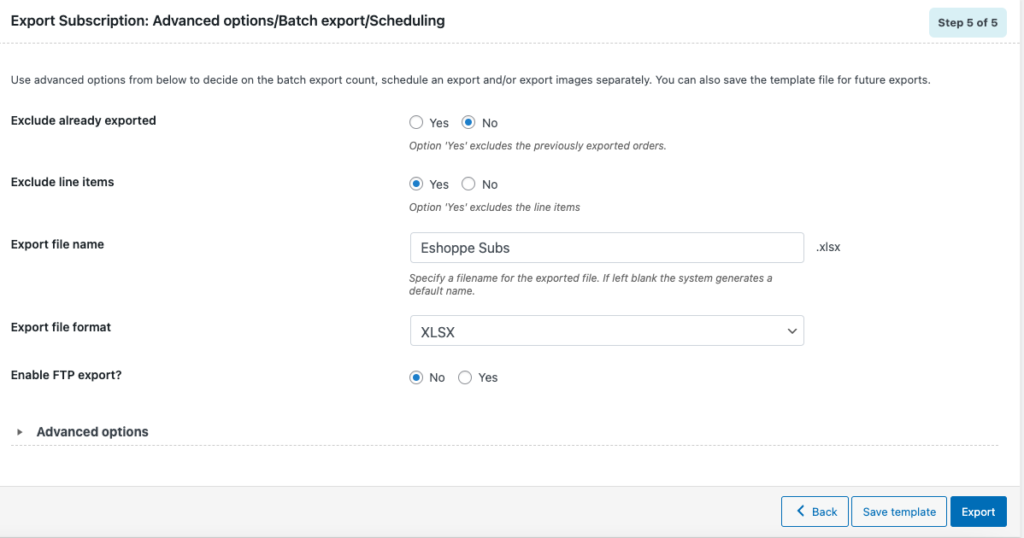
Gelişmiş seçenekleri yapılandırdıktan sonra, dışa aktarma işlemini tamamlamak için Dışa Aktar düğmesine tıklayın.
'Dosya indirilmeye hazır' diyen bir istem mesajı görebilirsiniz. Dışa aktarılan dosyayı indirmek için dosya indir düğmesine tıklayın.
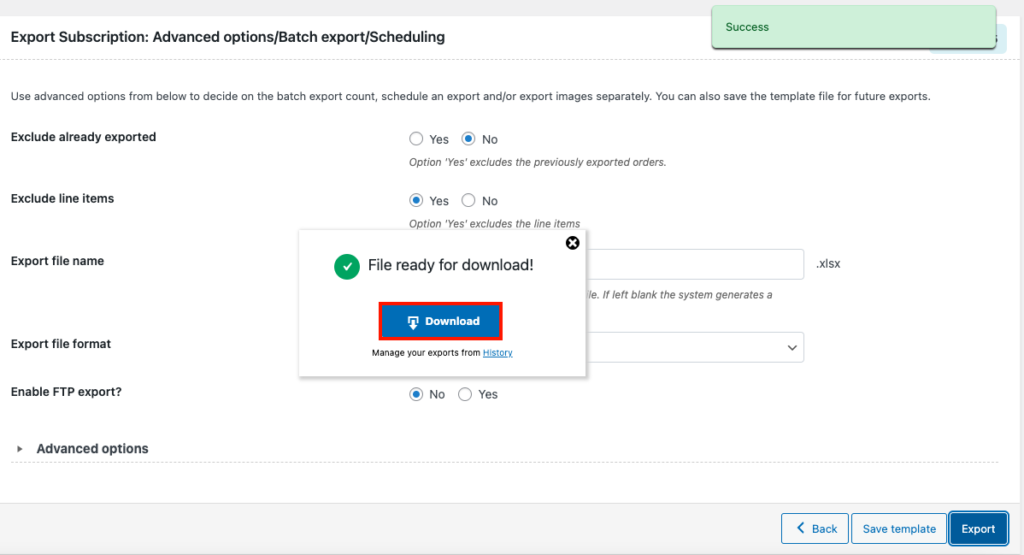
İşte Excel'de açılan dışa aktarma dosyasının bir önizlemesi.
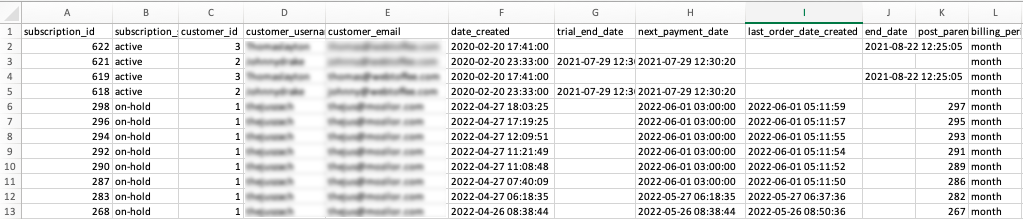
Artık WooCommerce aboneliklerini nasıl dışa aktaracağınızı öğrendiğinize göre, bir Excel dosyası kullanarak abonelik siparişlerini WooCommerce'e nasıl aktarabileceğimizi görelim.
WooCommerce abonelik siparişlerini bir Excel dosyasından nasıl içe aktarabilirim?
Aynı eklentiyi kullanarak Abonelik siparişlerini dışa aktardıysanız, abonelikleri içe aktarmak daha kolay olacaktır. Eklenti, WooCommerce aboneliklerini bir Excel dosyasından içe aktarmanıza izin verir.
1. Adım: İçe aktarılacak abonelikleri seçin
WordPress kontrol panelinizden WebToffe Import Export (Pro) > Import seçeneğine gidin.
İçe aktarılacak gönderi türü olarak Abonelik'i seçin.
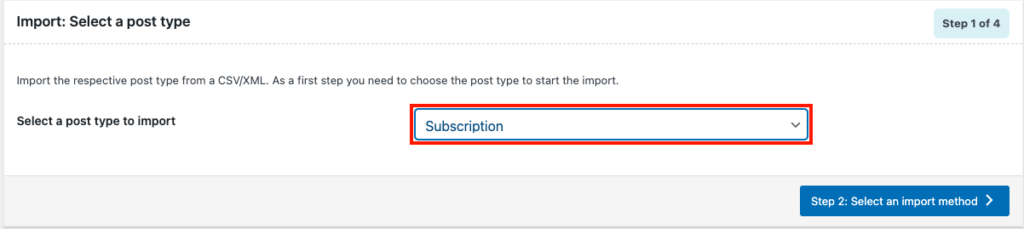
Bir içe aktarma yöntemi seçmek için sonraki adıma geçin.
2. Adım: Bir içe aktarma yöntemi seçin
Aynı eklentiyi kullanarak WooCommerce abonelik siparişlerini dışa aktardıysanız, burada Hızlı içe aktarma öğesini seçebilirsiniz, aksi takdirde Gelişmiş içe aktarma öğesini seçin.
Gelişmiş içe aktarmayı seçelim.
İçe aktarma dosyasının konumunu seçin. Yerel depolamadan içe aktarma dosyasını seçmek için Yerel'i seçin.
Dışa aktarma dosyasını yükleyin ve sınırlayıcıyı ve tarih biçimini ayarlayın.
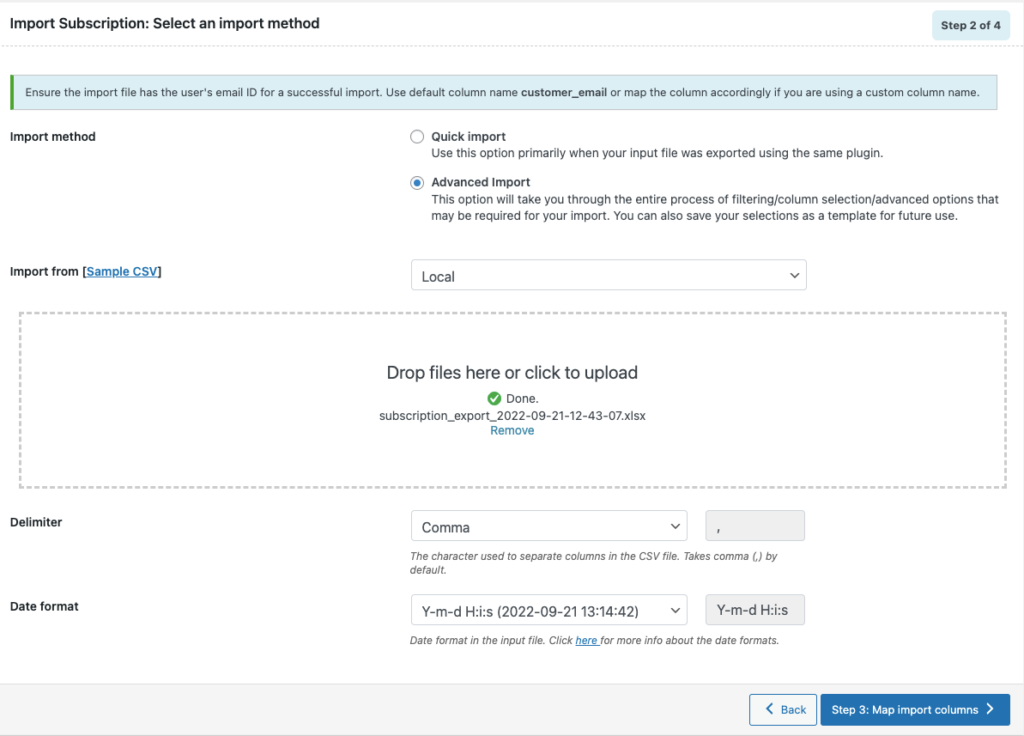
Bir sonraki adıma geçmek için devam edin.
Adım 3: WooCommerce aboneliklerini içe aktarmak için sütun eşleme
Burada WooCommerce abonelik siparişlerini içe aktarmak için sütunları ve alanları eşleyebilirsiniz. Ayrıca alanları buradan toplu olarak düzenleyebilirsiniz.
Bir sonraki adıma geçin.
Adım 4: WooCommerce abonelikleri için gelişmiş içe aktarma seçenekleri
Burada WooCommerce abonelik siparişlerini içe aktarmak için bazı gelişmiş seçenekleriniz var.
- Yalnızca mevcut siparişleri güncellemek isteyip istemediğinizi seçin.
- Siparişler zaten mevcutsa ne yapmak istediğinizi seçin.
- Posta kimliğiyle bir çakışma varsa, atlamayı veya yeni öğe olarak içe aktarmayı seçin.
- İlgili ürünleri kısa kod kullanarak bağlamak istiyorsanız, ayarları etkinleştirin.
- Ürünleri Ürün Kimliği yerine SKU kullanarak bağlamak için seçeneği etkinleştirin.
- Mağazadan eşleşmeyen abonelikleri silme seçeneği de vardır.
Gereksiniminize göre gelişmiş içe aktarma seçeneklerini seçin.
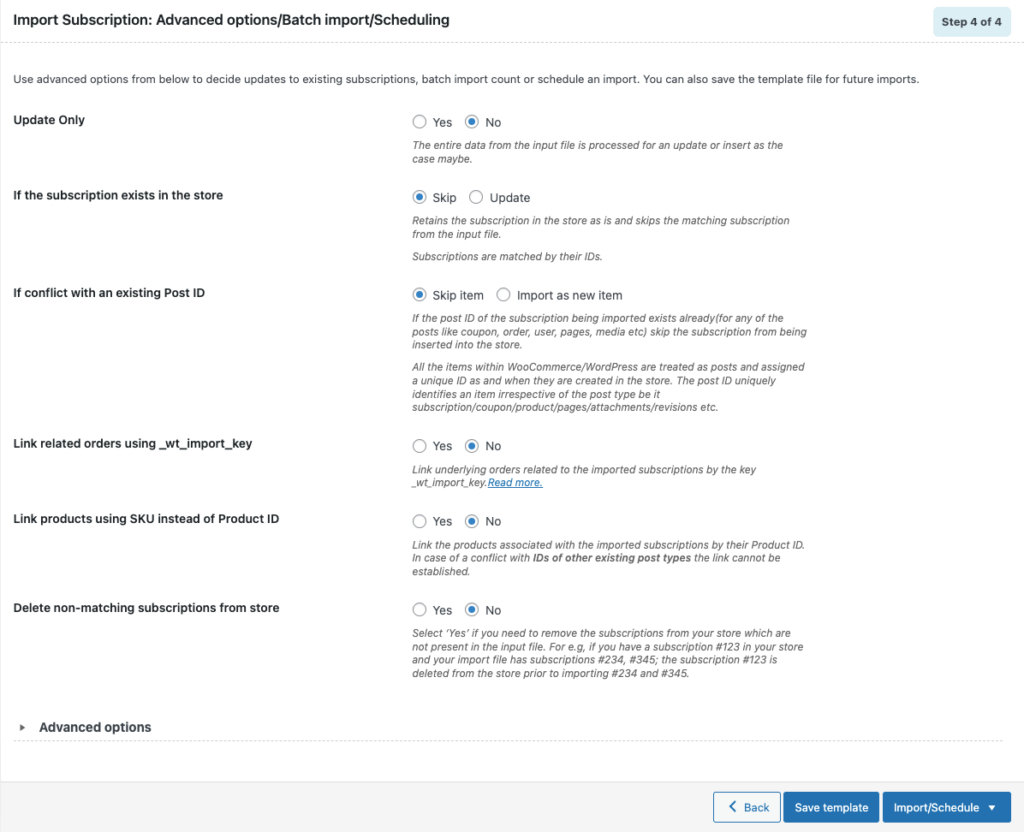
Bu ayarları kaydetmek için Şablonu kaydet'e tıklayın veya İçe Aktar/Planla'ya ilerleyin.
WooCommerce aboneliklerini doğrudan içe aktarmak için içe aktarmayı planlamayı seçebilir veya İçe Aktar'ı seçebilirsiniz.
İçe aktarma görevi tamamlandığında, başarılı içe aktarmaların ve başarısız olanların (varsa) sayısını içeren içe aktarma ilerleme günlüğünü görebilirsiniz.
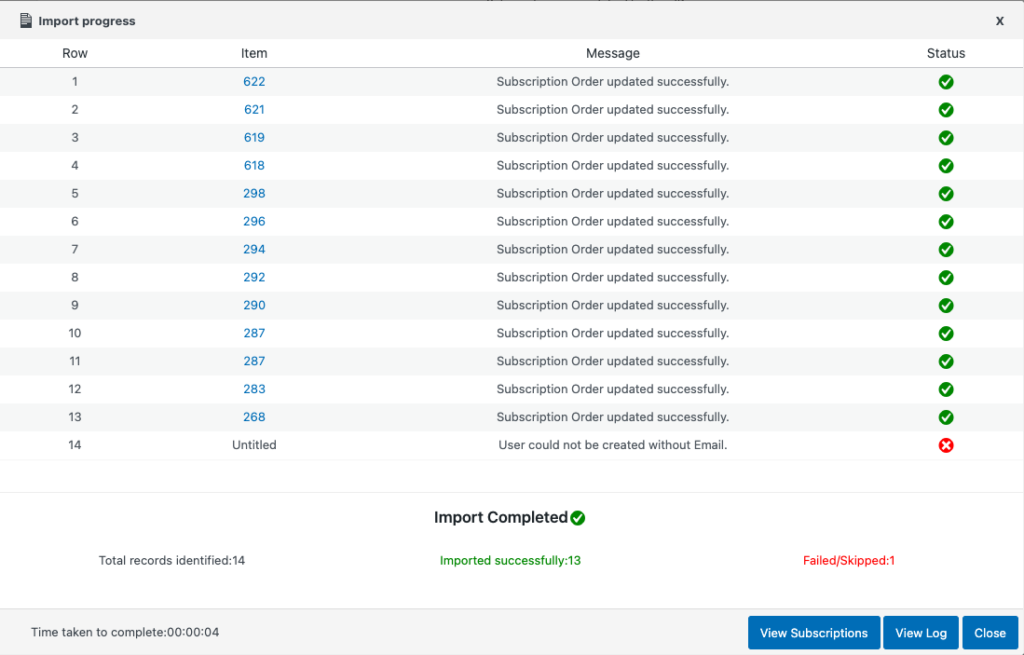
Özet
Bu makale, bir Excel dosyası kullanarak WooCommerce abonelik siparişlerini içe veya dışa aktarma konusunda size yardımcı olmayı amaçlamıştır. WooCommerce mağazanız için hem içe hem de dışa aktarma görevlerini gerçekleştirmek için tek bir eklenti kullanabilirsiniz.
WooCommerce mağazanız için abonelik siparişleri oluşturmayı planlıyorsanız, abonelikleri kolayca ayarlamak için abonelik eklentimizi deneyin.
Bu makaleyi okumayı beğendiyseniz, lütfen bize bir yorum bırakın.
